यदि आप विंडोज एक्सप्लोरर के साथ समस्याओं का अनुभव करते हैं, तो आप समस्या को हल करने के लिए निम्नलिखित युक्तियों का उपयोग कर सकते हैं।
कुछ लोग इस समस्या का अनुभव करते हैं कि विंडोज़ एक्सप्लोरर बार-बार क्रैश हो जाता है। इससे विंडोज़ एक्सप्लोरर अनुपलब्ध हो जाएगा और आपको महत्वपूर्ण फ़ाइलें खोलने से रोका जा सकता है।
यदि विंडोज़ एक्सप्लोरर में ऐसी सेटिंग्स की गई हैं जिन्हें आप वापस लाना चाहते हैं, तो आप विंडोज़ एक्सप्लोरर को विभिन्न तरीकों से रीसेट कर सकते हैं। आप सभी अनुकूलित सेटिंग्स रीसेट कर सकते हैं। यह डिफ़ॉल्ट सेटिंग्स को फिर से लागू करेगा क्योंकि विंडोज एक्सप्लोरर को नए इंस्टॉलेशन के बाद सेट किया गया था।
विंडोज़ एक्सप्लोरर को पुनः स्थापित या रीसेट करें
यदि आप विंडोज़ एक्सप्लोरर के साथ समस्याओं का सामना कर रहे हैं, जैसे इसे खोलने में सक्षम नहीं होना या बार-बार क्रैश हो जाना, तो मेरा सुझाव है कि आप निम्नलिखित प्रयास करें।
विंडोज़ एक्सप्लोरर को पुनरारंभ करें
कार्य प्रबंधक खोलें. "विंडोज एक्सप्लोरर" पर राइट-क्लिक करें। फिर "पुनरारंभ करें" पर क्लिक करें। यह सभी चल रही "explorer.exe" प्रक्रियाओं को बंद कर देगा और एक्सप्लोरर को पुनः आरंभ करेगा।
उस ऐप को हटा दें जो विंडोज़ एक्सप्लोरर में समायोजन करता है
यदि आप अभी भी समस्याओं का सामना कर रहे हैं, तो मेरा सुझाव है कि आप जाँच लें कि क्या आपके पास विंडोज़ में कोई ऐड-इन्स स्थापित है। यदि आप किसी विशेष ऐप का उपयोग करते हैं जो विंडोज एक्सप्लोरर में समायोजन करता है, तो उस ऐप को अनइंस्टॉल करें। विंडोज़ एक्सप्लोरर में समायोजन करने वाले ऐप्स समस्याएँ पैदा कर सकते हैं। यदि आप इस ऐप को अनइंस्टॉल नहीं करते हैं तो यह समस्या बनी रहती है।
विंडोज़ एक्सप्लोरर को रीसेट करें
यदि आपने Windows Explorer के दृश्य में समायोजन किया है, तो आप इन दृश्यों को रीसेट कर सकते हैं। यह डिफ़ॉल्ट दृश्य सेट करता है.
सामान्य विकल्प रीसेट करें
विंडोज़ एक्सप्लोरर में सामान्य विकल्प वे सेटिंग्स हैं जो एक्सप्लोरर के खुलने के तरीके और कुछ गोपनीयता सेटिंग्स पर लागू होती हैं। यदि आप इन सेटिंग्स को रीसेट करना चाहते हैं, तो इसे निम्नानुसार करें।
मेनू में "..." पर क्लिक करें। फिर "विकल्प" पर क्लिक करें।
सामान्य विकल्पों को रीसेट करने के लिए नीचे "डिफ़ॉल्ट सेटिंग्स पुनर्स्थापित करें" बटन पर क्लिक करें।
प्रदर्शन विकल्प रीसेट करें
विंडोज़ एक्सप्लोरर में डिस्प्ले विकल्प यह निर्धारित करते हैं कि एक्सप्लोरर में फ़ाइलें और फ़ोल्डर्स कैसे प्रदर्शित होते हैं। आप इन सेटिंग्स को रीसेट भी कर सकते हैं.
विकल्पों में "देखें" टैब पर क्लिक करें। फिर विंडोज एक्सप्लोरर में डिस्प्ले विकल्पों को रीसेट करने के लिए नीचे "डिफ़ॉल्ट सेटिंग्स पुनर्स्थापित करें" बटन पर क्लिक करें।
खोज सेटिंग रीसेट करें
विंडोज़ एक्सप्लोरर में खोज सेटिंग्स यह निर्धारित करती हैं कि खोज कैसे की जाती है और खोज परिणामों में कौन सी फ़ाइलें और फ़ोल्डर शामिल हैं।
इन सेटिंग्स को रीसेट करने के लिए, "खोज" टैब पर क्लिक करें। फिर नीचे "रीस्टोर डिफॉल्ट सेटिंग्स" बटन पर क्लिक करें।
यदि आप अभी भी विंडोज एक्सप्लोरर के साथ समस्याओं का सामना कर रहे हैं, तो मैं कंप्यूटर को पुनरारंभ करने की सलाह देता हूं। कंप्यूटर को पुनरारंभ करने से मेमोरी, फ़ाइलें और प्रक्रियाएं अस्थायी रूप से साफ़ हो जाती हैं।
मैं आशा करता हूं कि इससे आपको मदद मिली होगी। पढ़ने के लिए आपका शुक्रिया!
यह भी पढ़ें विंडोज़ एक्सप्लोरर के लिए ये 16 युक्तियाँ of विंडोज़ एक्सप्लोरर के लिए ये विकल्प।

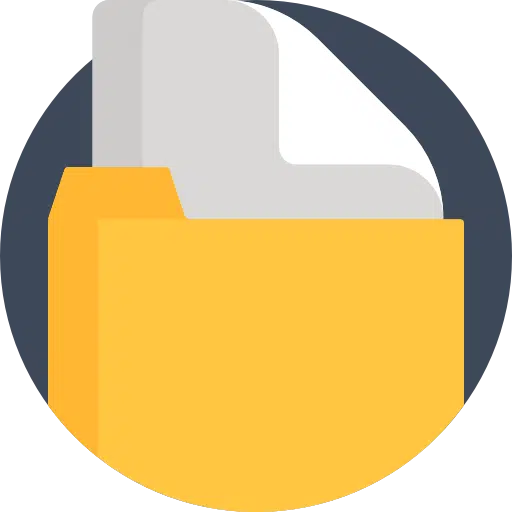
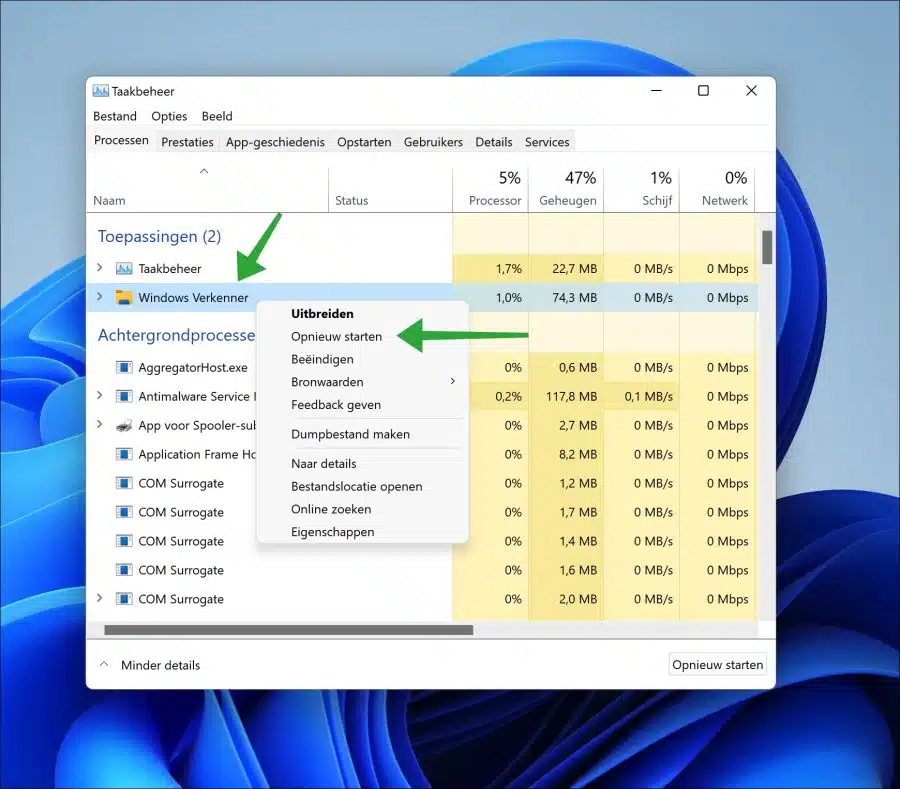
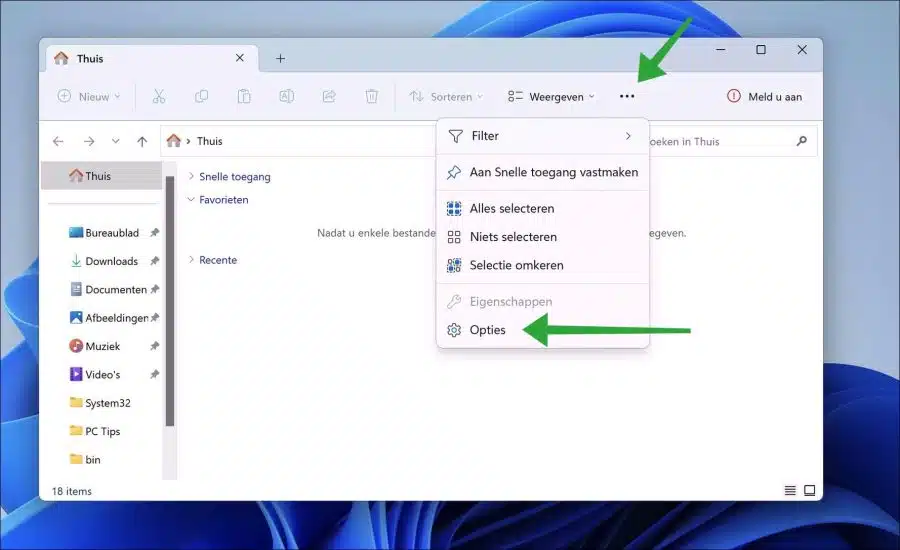
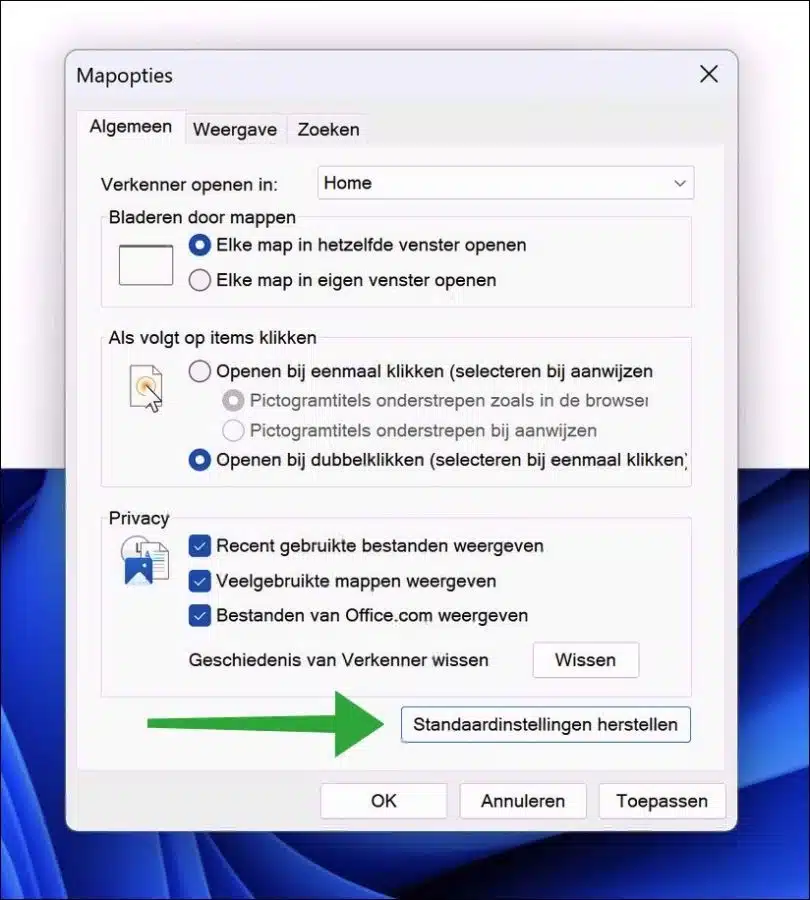

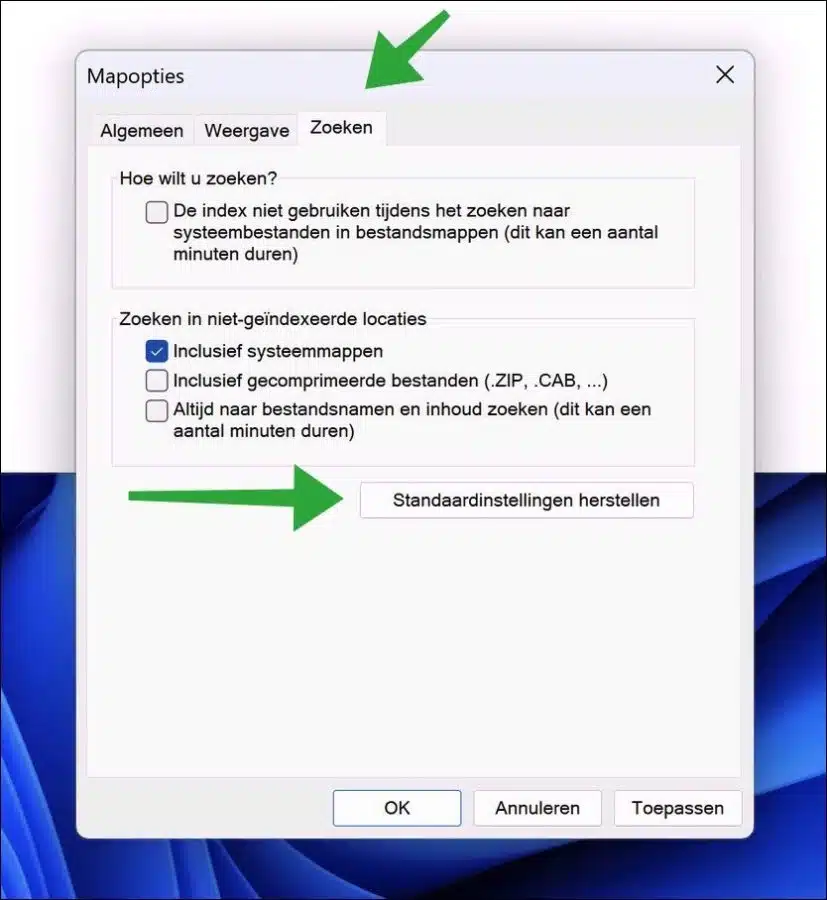
नमस्ते स्टीफ़न, आपकी प्रतिक्रिया के लिए धन्यवाद, मैं कोशिश करूँगा!
हेलो पीसी टिप्स, मेरा एक प्रश्न है। मेरे एक्सप्लोरर में सब कुछ अचानक डेस्कटॉप फ़ोल्डर में है। मैं अब पूर्ववत नहीं कर सकता. क्या आप कोई समाधान जानते हैं?
सादर, पीटर
नमस्ते, आप पुनर्स्थापना बिंदु को पुनर्स्थापित करने का प्रयास कर सकते हैं:
https://www.pc-tips.info/tips/windows-tips/windows-herstelpunt-maken-en-terugzetten-uitgebreide-instructie/
दूसरा तरीका दो एक्सप्लोरर विंडो खोलना है। एक डेस्कटॉप के लिए और दूसरा उस स्थान के लिए जहां आप फ़ाइलों को ले जाना चाहते हैं। फ़ाइलों को डेस्कटॉप से इच्छित स्थान पर खींचें।
गुड लक!
नमस्ते स्टीफ़न, दुर्भाग्य से कोई पुनर्स्थापना बिंदु नहीं बनाया गया है। और अब शायद इसे बनाने का कोई मतलब नहीं है। दो विंडोज़ युक्ति काम नहीं करती क्योंकि सब कुछ डेस्कटॉप के नीचे सामने है। क्या मैं आपको एक्सप्लोरर का स्क्रीनशॉट भेज सकता हूँ?
धन्यवाद स्टीफ़न, मैं इन युक्तियों से खुश हूँ